发布时间:2020-07-20 10: 58: 52
作为一款强大的PDF虚拟打印机,对pdfFactory用户界面的自定义调整,有助于用户对软件提供的各项功能进行简化设置,减少不常用功能占用的界面空间,提高软件的使用效率。
pdfFactory用户界面的调整包含工具栏以及版面的调整。接下来,就让小编以专业版为例,为大家详细演示一下具体的操作。
.png)
图1:用户界面调整面板
一、 自定义工具栏
顶部工具栏中包含了专业版提供的各项功能,用户如果需要对其进行简化设置,该怎么做呢?其实,只要右击需要隐藏的工具,并单击其快捷菜单的“隐藏打印机”选项,即可将目标工具隐藏。
这里需要注意的是,“隐藏打印机”是指隐藏选中的工具,而不是指隐藏打印机功能。比如,当小编右击撤销工具,并选择“隐藏打印机”。
.png)
图2:隐藏撤销工具
如图3所示,可以看到,撤销工具被移除了。
.png)
图3:撤销工具被移除
另外,用户如果希望批量设置工具栏中的工具选项,可以右击工具栏后,在其快捷菜单中选择“自定义”选项,并在其打开的设置面板中选择“工具栏”选项卡,即可批量设置工具的显示与否。
勾选的项目将会显示在工具栏面板中,反之,不勾选的项目则不显示。
.png)
图4:自定义工具栏选项
二、自定义界面
除了进行pdfFactory专业版顶部工具栏的调整外,用户还可以使用用户界面设置面板(右击工具栏-自定义)的“常规”选项卡对界面进行设置。
.png)
图5:用户界面调整
在常规选项卡中,用户可以通过调整工具栏的大小数值,来调整工具按钮的大小。较大的按钮将有助于提高使用效率,减少误点击的发生。
.png)
图6:工具栏按钮大小调整
另外,用户还可以通过自动隐藏功能,简化pdfFactory专业版的界面。如图7所示,勾选“左面板”选项,可以隐藏用户界面左侧的面板。
.png)
图7:隐藏左面板
而勾选“状态栏”,则可以隐藏底部的一些文件信息、预览信息等。
.png)
图8:隐藏状态栏
通过隐藏一些不常用的工具,调整出合适的您自己的软件界面,从而操作起来显得更加得心应手。点击pdfFactory教程获取一些软件的实用技巧,或者学习相关的案例。
展开阅读全文
︾
读者也喜欢这些内容:
.png)
如何正确安装pdfFactory
pdfFactory 专业版是一款便捷的打印机驱动程序,用户无需使用Acrobat 创建 Adobe PDF 文件,就可以实现PDF文件的打印。...
阅读全文 >
.png)
pdffactory pro怎么激活 pdf虚拟打印机怎么注册
要获得使用pdfFactory全部功能的权限,唯一的方法就是激活软件。用户可以在已获取正版注册码的前提下,通过以下三种方式激活软件。...
阅读全文 >
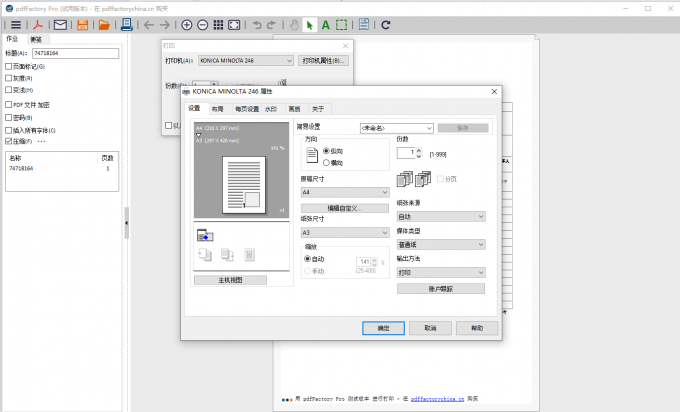
虚拟打印机怎么调整尺寸 pdf打印怎么调整页面布局
虚拟打印机在日常工作中能够帮助我们进行文件类型的转换,比如把word或者excel文档转换为pdf、图片等其他类型文件,或者直接借助虚拟打印机进行打印工作,那虚拟打印机怎么调整尺寸,pdf打印怎么调整页面布局,本文主要探讨这两个问题。...
阅读全文 >

pdf打印怎么双面打印 pdf打印怎么调整页边距
对pdf文件进行打印工作时,会涉及到页面调整、打印方式等问题,那pdf打印怎么双面打印,pdf打印怎么调整页边距,本文针对这两个问题进行详细说明。...
阅读全文 >